
时间:2020-07-10 13:10:33 来源:www.win10xitong.com 作者:win10
常常会有一些用户在使用电脑系统的时候遇到了win10怎么管理输入法问题,新手用户往往在遇到win10怎么管理输入法情况的时候就束手无策了,不知道如何是好,万一现在又找不到懂行的来解决,我们就只好自己来动手处理这个win10怎么管理输入法的问题了,小编提供以下的解决流程:1、从“开始菜单”里进入设置;2、点击进入“时间和语言”板块即可很轻松的完成了。下面的内容就是今天小编带来的win10怎么管理输入法的方法教程。
具体步骤如下:
1、从“开始菜单”里进入设置;
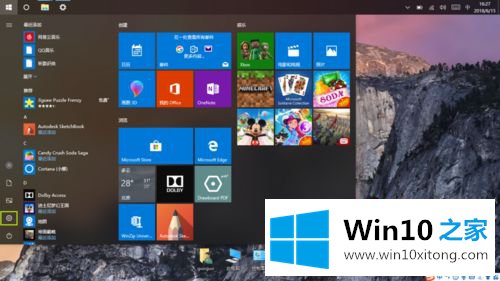
2、点击进入“时间和语言”板块;
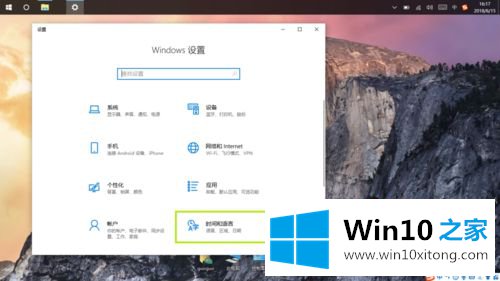
3、点击进入“区域和语言”板块;
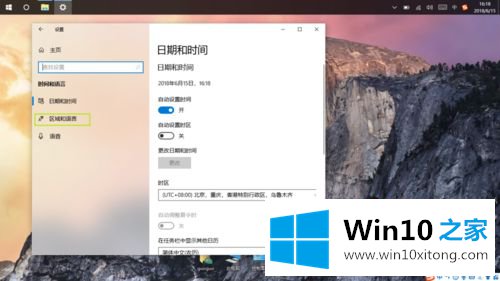
4、点击“首选的语言”中的一项(首选项因地区而异);
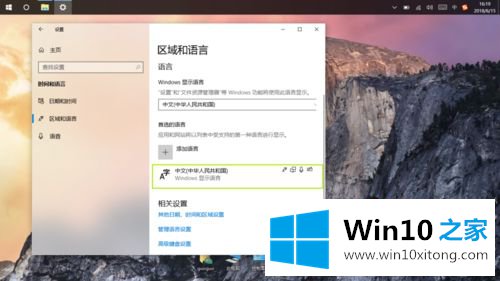
5、点击“选项”;
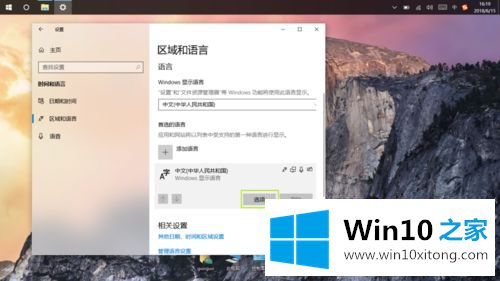
6、进入后点击“微软XX”(还是因地区而异);
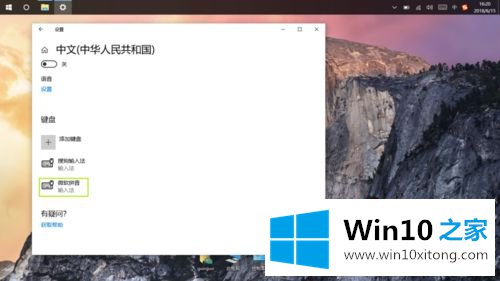
7、点击“删除”(可以在“添加键盘”里恢复);
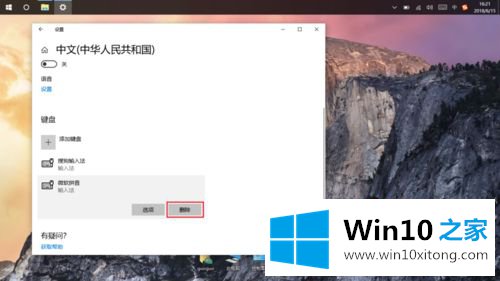
8、删除后右下角(强行右下,不要在意细节)角将不会显示切换输入法的按钮。

关于win10系统管理输入法的方法就给大家介绍到这边了,如果你有需要的话,可以参照上面的方法来进行操作吧。
如果你也遇到win10怎么管理输入法的问题,今天小编就非常详细的给你说了,真心希望能够帮助大家,祝大家生活愉快。